电脑键盘是重要的硬件设备之一,用户依靠键盘打出字,还能调出很多功能,但是经常用着用着发现键盘打不出字了,这是怎么回事?键盘突然出现问题也是挺麻烦的事,下面就来看看
电脑键盘是重要的硬件设备之一,用户依靠键盘打出字,还能调出很多功能,但是经常用着用着发现键盘打不出字了,这是怎么回事?键盘突然出现问题也是挺麻烦的事,下面就来看看键盘锁住了打不了字的解决办法吧。
方法一、
1、右键点击我的电脑,然后选择管理。
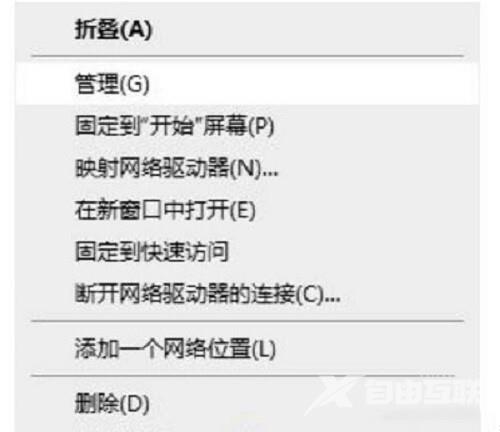
2、在打开的计算机管理页面,点击左侧的设备管理器,然后选择右侧的键盘,选择出现的正在使用的键盘。
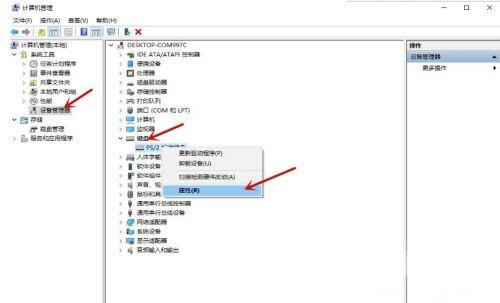
3、右键点击正在使用键盘,点击属性,在打开的属性页面点击驱动程序,然后点击更新驱动程序。
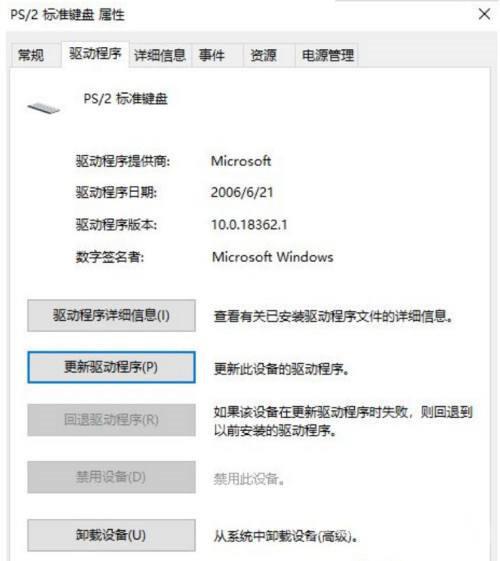
4、接着在新的页面选择自动搜索更新的驱动程序软件,在更新完成后,点击确定即可。
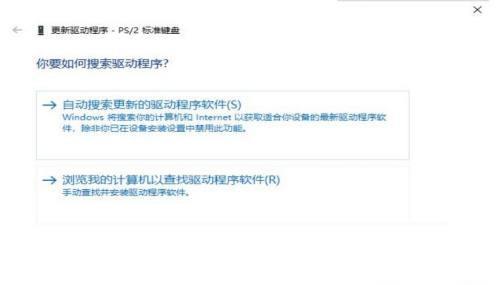
方法二、
1、如果是笔记本键盘,有可能是键盘功能被锁住了,按下Fn+8就可以解锁键盘。

2、如果只是打不出数字,按下数字键盘的numlock键就可以了。

